Inizia con Facebook Pixel Helper: una guida passo passo
Pubblicato: 2022-06-21Il pixel di Facebook ti fornisce le informazioni di cui hai bisogno per indirizzare in modo efficace e con successo gli utenti che visitano il tuo sito e interagiscono con i tuoi contenuti. Puoi utilizzare Facebook Pixel Helper per monitorare i tuoi pixel per assicurarti che funzionino correttamente. Se sai come utilizzare Facebook Pixel Helper, può essere uno strumento utile. In questo post, esamineremo tutto ciò che devi sapere su Facebook Pixel Helper, incluso cos'è, come usarlo e come risolvere eventuali problemi che potrebbero emergere.
Ma prima di entrare nel vivo della questione, definiamo prima l'argomento. Facebook Pixel è un pezzo di codice che inserisci sul tuo sito web. Acquisisce informazioni che ti consentono di monitorare le conversioni degli annunci di Facebook . Aiuta anche gli inserzionisti a tenere traccia dell'efficacia dei loro annunci e quindi a ottimizzarli per garantire che le persone giuste li vedano. In base al comportamento dei visitatori di un sito Web, Facebook Pixel aiuta le aziende a determinare il piano pubblicitario ideale. Ma questa era solo una breve introduzione a questo utilissimo strumento. Continua a leggere per saperne di più e come utilizzarlo per fare marketing migliore.
Cos'è Facebook Pixel Helper?
Facebook Pixel Helper è un componente aggiuntivo di Chrome che garantisce che Pixel sia installato correttamente sulle pagine del tuo sito web. Visualizza il numero di pixel sulla pagina, nonché eventuali guasti, avvisi o problemi di installazione. È uno strumento indispensabile per qualsiasi marketer di Facebook, sia che sia nuovo nel marketing o per giocatori esperti.
Facebook Pixel Helper è attualmente utilizzato da oltre un milione di utenti. I proprietari di piccole imprese che non sono particolarmente esperti di tecnologia trarranno vantaggio dall'estensione. Facebook Pixel Helper è una semplice applicazione che assicura che il tuo pixel sia correttamente incorporato nel tuo sito web. Usalo per assicurarti che il pixel sia compatibile con la tua pubblicità su Facebook .
Come installare Facebook Pixel Helper?
Installare Facebook Pixel Helper nel tuo browser è facile. Basta seguire questi semplici passaggi per iniziare:
- Scarica e installa il browser Google Chrome
- Apri Chrome Web Store
- Cerca Facebook Pixel Helper
- Installa Facebook Pixel Helper
- Usa Facebook Pixel Helper
Discutiamo di questi passaggi per aiutarti con il processo di installazione.
Scarica e installa il browser Google Chrome
L'estensione Facebook Pixel Helper funziona solo con il browser Google Chrome. Se non lo stai già utilizzando, scarica Google Chrome e installalo sul tuo computer per iniziare. Questo browser di Google offre numerosi vantaggi, quindi non devi preoccuparti di apportare grandi modifiche al browser. Tuttavia, se stai già utilizzando il browser Chrome, assicurati che sia l'ultima versione.
Apri Chrome Web Store
Dopo aver installato il browser Chrome, cerca Chrome Web Store. Puoi trovarlo andando nel menu nell'angolo in alto a destra del browser. Seleziona "Altri strumenti", quindi fai clic sulla scheda "Estensioni". Una volta aperta la pagina delle estensioni, fai clic sul menu nell'angolo in alto a sinistra della pagina. Vai in fondo al menu per trovare il Chrome Web Store. Fai clic su questo e la pagina del negozio di estensioni si aprirà per te.
Cerca Facebook Pixel Helper
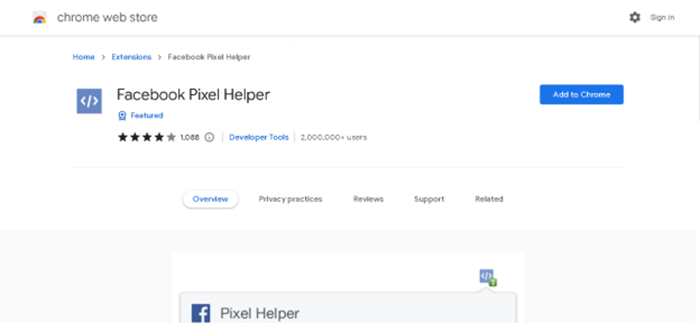
Una volta che sei nel Chrome Web Store, cerca Facebook Pixel Helper cercandolo attraverso la barra degli strumenti. La ricerca mostrerà diversi risultati. Assicurati di selezionare l'estensione giusta. Dopo aver aperto la pagina dell'estensione, fai clic sul pulsante "Aggiungi a Chrome" per iniziare con Facebook Pixel Helper.
Installa Facebook Pixel Helper
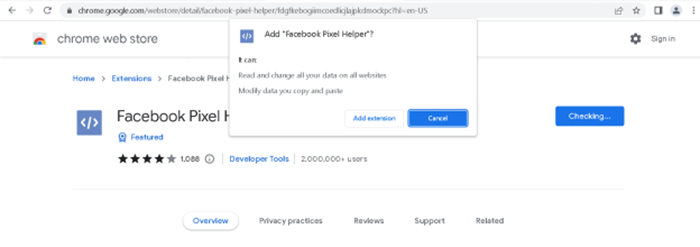
Ora che hai raggiunto la pagina Facebook Pixel Helper sul Chrome Web Store, fai clic sul pulsante "Aggiungi a Chrome" per installare l'estensione sul tuo browser. Vedrai un pop-up che richiede alcune autorizzazioni e ti dice a quali dati avrà accesso l'estensione. Accettalo facendo clic sul pulsante "Aggiungi estensione". Ora hai l'estensione Facebook Pixel Helper pronta nel tuo browser.
Usa Facebook Pixel Helper
Ora potrai vedere un'icona grigia nel menu delle estensioni del tuo browser. L'icona avrà un simbolo con '</>' su di essa. Il suo colore cambierà da grigio a blu ogni volta che visiti un sito Web che utilizza Facebook Pixel.
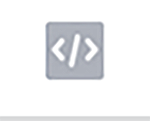
Icona dell'assistente pixel di Facebook
Come utilizzare Facebook Pixel Helper?
Dopo aver completato la configurazione di FB Pixel Helper, puoi iniziare a cercare problemi con i pixel di Facebook sul tuo sito web. È fondamentale ricordare che gli errori non indicano sempre un problema con il tuo pixel.
Sebbene il pixel possa sembrare che funzioni correttamente, devi regolare le impostazioni del tuo account Facebook affinché il pixel possa tracciare i dati corretti. Aiuterà l'estensione a rilevare gli errori e identificare gli eventi del pixel. Facebook Pixel Helper ti fornirà anche suggerimenti su come rendere più efficiente il tuo pixel, come ad esempio:
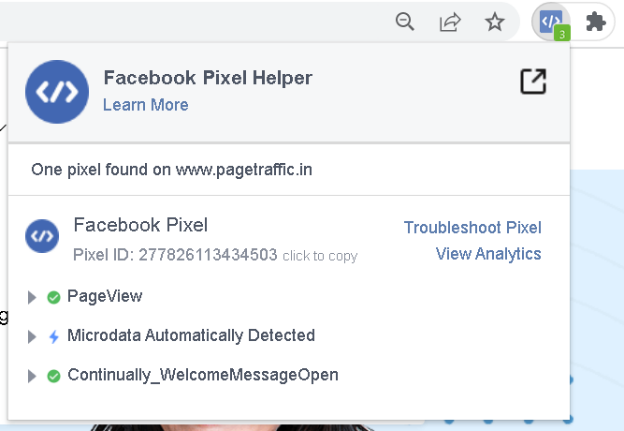
Tenere traccia di ciò che accade sul tuo sito web: per tenere traccia delle azioni che ti interessano, incolla il codice di base del pixel di Facebook nell'intestazione del tuo sito web. Se il tuo pixel è troppo in basso nella tua pagina, potrebbe perdere alcune attività dell'utente se si verificano prima che il tuo pixel si attivi.
Crea un evento di conversione per ogni pagina: tranne quando eventi di conversione aggiuntivi si attivano sulla pagina quando un utente compie un'azione, Facebook suggerisce di inserire non più di un evento di conversione per pagina. Ciò contribuirà al monitoraggio e all'ottimizzazione degli eventi.
Opt-in for Better Tracking: se vedi un messaggio di errore che dice "il codice pixel sulla pagina non è stato caricato", significa che hai disattivato il monitoraggio di Facebook. Pertanto, Facebook potrebbe non essere in grado di dire se il tuo pixel non funziona correttamente. Per riattivare l'accesso, vai alla pagina delle impostazioni di Facebook.
Inoltre, leggi
- Utilizzo della Libreria inserzioni di Facebook per la ricerca sulla concorrenza
- Qual è il momento migliore per pubblicare su Facebook
- Come utilizzare gli annunci Twitter sponsorizzati per far crescere la tua attività?
Errori comuni che Facebook Pixel Helper può rilevare
Facebook Pixel Helper è un ottimo strumento quando si tratta di trovare errori con l'installazione del pixel. Sebbene sia semplice identificare i problemi, potrebbe non essere un compito facile correggerli. Un'altra difficoltà che potresti incontrare durante il tentativo di pubblicare annunci Facebook efficaci è la mancanza di parole chiave. Puoi utilizzare la Libreria inserzioni di Facebook per ricercare la concorrenza e trovare parole chiave pertinenti.

Ecco alcuni problemi comuni relativi ai pixel che Facebook Pixel Helper può rilevare per te:
Nessun pixel trovato
L'errore "nessun pixel trovato" è comune. Questo errore indica che Facebook Pixel Helper non è stato in grado di individuare alcun codice per l'estensione nell'intestazione del tuo sito web. Per risolvere questo problema, devi esaminare la codifica del tuo sito web. Verifica se la codifica è incorporata nel tuo sito web. Se questo è il caso, ricontrolla l'ID Pixel utilizzando il tuo account Facebook.
Pixel non è stato caricato
Il tuo pixel non è stato caricato è un altro problema comune. Il pixel helper ha scoperto un'indicazione di un codice pixel di Facebook quando si è verificato questo errore, ma la chiamata HTTP non è mai stata effettuata. Se ricevi questo errore, il codice pixel del tuo sito web potrebbe non essere corretto. Tuttavia, è possibile che tu non abbia ancora completato l'attività richiesta. Se il tuo evento richiede di fare clic su un pulsante, potrebbe essere necessario fare clic su di esso per risolvere il problema. Se hai difficoltà a completare l'evento, ricontrolla di aver inserito correttamente il Pixel ID.
Non un evento standard
Seleziona un evento da monitorare quando imposti un pixel. Questo potrebbe essere semplice come premere un pulsante o guardare un video. Potresti ricevere l'errore "evento non standard" quando imposti un evento personalizzato per il monitoraggio delle conversioni. Questo problema è solitamente causato dalla tua configurazione di Facebook piuttosto che dal pixel stesso. Dovresti esaminare il tuo evento per vedere se c'è una ragione per questo problema. Potrebbe essere necessario riprogrammare il tuo evento in modo che Facebook possa seguirlo.
ID pixel non valido
Quando monitori la pubblicità su Facebook, vorrai raccogliere dati dal tuo pubblico per fornire loro annunci più pertinenti in seguito. Non sarai in grado di monitorare le informazioni se il tuo ID pixel non è valido. Ricontrolla il tuo numero ID se riscontri questo problema durante l'utilizzo di Facebook Pixel Helper. Controlla il tuo Pixel ID nel tuo account Facebook e confrontalo con il codice sul tuo sito web. È possibile che l'intero codice pixel non sia stato copiato nella codifica del tuo sito a causa di un problema di copia e incolla.
Identificati i pixel duplicati
Quando guardi il tuo sito web, puoi vedere un messaggio di errore che dice "pixel duplicati identificati". Questo problema indica che ci sono molti pixel su una singola pagina. Questi pixel non sono multipli dello stesso pixel ma piuttosto una raccolta di pixel sulla stessa pagina. Potrebbe essere necessario modificare il posizionamento dei pixel di Facebook se riscontri questo problema. Si consiglia di installare un solo pixel di Facebook per pagina. Questa configurazione garantisce che i dati di cui hai bisogno per la tua campagna pubblicitaria siano precisi.
Il caricamento del pixel ha richiesto troppo tempo
Un altro errore comune è quando il pixel impiega troppo tempo a caricarsi. Se riscontri questo problema, dovrai reinserire il codice nell'intestazione del tuo sito. È possibile che tu abbia incollato il codice dopo il tag '</head>' nell'HTML. Secondo Facebook, è necessario inserire il codice il prima possibile sulla pagina web.
Pixel attivato più volte
Questo errore indica che un pixel è stato inviato più volte a Facebook. Ha lo stesso ID e nome evento del precedente. Solo quando la tua pagina viene caricata dovrebbe essere attivato un pixel. Potresti avere lo stesso codice pixel elencato più di una volta se ricevi un errore che indica che il pixel è stato attivato più volte. Controlla la tua codifica per assicurarti che l'ID pixel venga utilizzato solo una volta sul tuo sito web.
Conclusione
Se desideri utilizzare il pixel di Facebook sul tuo sito, devi assicurarti che funzioni. Con Facebook Pixel Helper, puoi identificare e correggere rapidamente i problemi relativi ai pixel. È un metodo rapido per assicurarti di ottenere il massimo dal tuo pixel di Facebook.
Ci vuole tempo e fatica per usare, configurare e monitorare il tuo pixel di Facebook. Quindi, se non hai esperienza nella pubblicazione di annunci, potrebbe essere una scelta migliore assumere un'agenzia esperta. Puoi optare per i servizi pubblicitari a pagamento (PPC) da un'agenzia rinomata. Ti aiuterà a utilizzare appieno il budget della campagna e a dare il miglior ritorno sull'investimento.
Domande frequenti
Cosa fa l'assistente pixel di Facebook?
Facebook Pixel Helper è uno strumento di risoluzione dei problemi per determinare se il tuo pixel di Facebook funziona correttamente o meno. Puoi verificare se un pixel di Facebook è installato su un sito Web, verificare la presenza di problemi e comprendere gli eventi che il tuo pixel di Facebook sta ricevendo dopo l'installazione del plug-in di Chrome.
Come ottengo un pixel helper di Facebook?
Una piccola icona apparirà accanto alla barra degli indirizzi dopo aver configurato Facebook Pixel Helper. Vai al tuo sito web e fai clic sull'icona Pixel Helper nel tuo browser Chrome. Il popup mostrerà quali pixel ed eventi sono stati rilevati nella pagina e se sono stati caricati correttamente.
Il download di Facebook Pixel Helper è gratuito?
Facebook Pixel Assistant è un'estensione gratuita di Google Chrome disponibile tramite il Chrome Web Store. Viene generalmente utilizzato come strumento di debug per garantire che Facebook Pixel sia stato correttamente integrato nel tuo sito web.
Come faccio a sapere se il pixel di Facebook è installato?
Vai al tuo sito web e carica una pagina per vedere se il pixel funziona. Torna alla scheda "Pixel" di Gestione inserzioni, dove dovrebbe apparire un punto verde accanto alle informazioni nell'angolo in alto a destra, indicando quando il pixel è stato attivo l'ultima volta. Per essere sicuro, puoi utilizzare l'estensione del browser Chrome di Facebook Pixel Helper. La sua icona diventa blu ogni volta che un sito Web con un Pixel attivo viene caricato nella finestra del browser.
